Inhaltsverzeichnis
Synaptic und die Paketquellen
English Version, translated by tschommer
margarita schrieb im COM
Da ich hier und da immer wieder lese, das einige User fälschlicherweise mehrere Paketquellen aktivieren, hier noch einmal der Hinweis.
Bitte aktivieren Sie nur eine offizielle Paketquelle.
Bei allen Servern handelt es sich um Spiegelserver, die nicht zeitgleich synchronisiert werden. Dadurch kommt es bei 99% zu Problemen. Also, benutzen Sie nur einen Server in Ihrer Nähe.
Wie gehe ich vor um die aktuelle Paketliste zu erhalten?
Synaptic  befindet sich entweder in der Anwendungsleiste oder unter Start > Software Center > Synaptic-Paketverwaltung.
befindet sich entweder in der Anwendungsleiste oder unter Start > Software Center > Synaptic-Paketverwaltung.
Um Synaptic zu starten benötigen Sie das ROOT Passwort.

Als erstes sollten Sie die Paketquellen aktualisieren, dazu klicken Sie auf Neu laden (Reload).
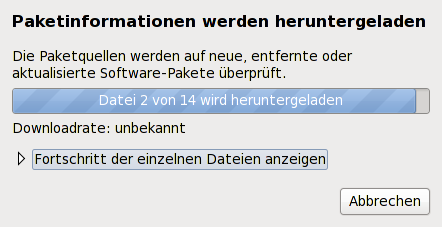
Die aktuelle Paketliste wird nun geladen und analysiert.
Sollten neue Pakete und Updates für ihr System zu Verfügung stehen, so wird es ihnen links im Statusbereich angezeigt.
Aktuelle Pakete vormerken
Klicken Sie links auf Installiert (aktualisierbar)

um alle Pakete aufzulisten, die zur Aktualisierung bereit stehen. Um nun alle Pakete aus zu wählen, klicken Sie auf Aktualisierungen vormerken. Es öffnet sich ein weiteres Fenster mit den Hinweis:
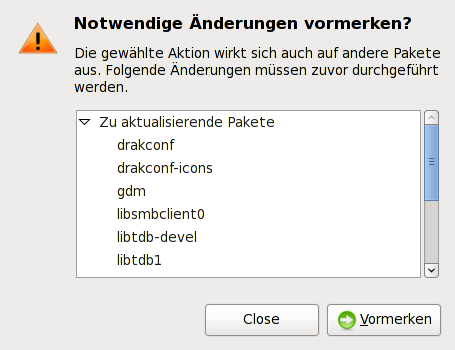
Klicken Sie erneut auf Vormerken um mit der Aktualisierung fortzufahren und danach im Hauptfenster auf Anwenden. Eine Zusammenfassung wird angezeigt und der Frage ob Sie die Änderungen wirklich anwenden möchten.
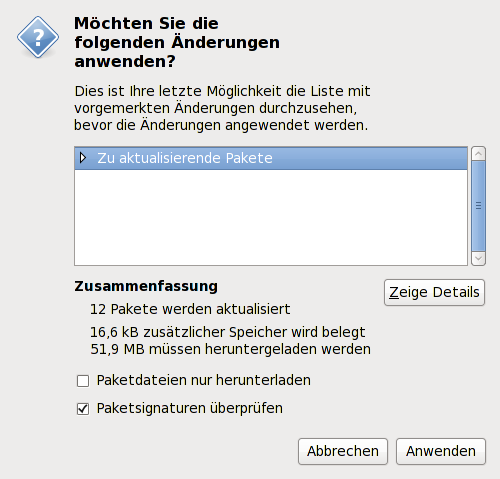
Klicken Sie ein weiteres Mal auf Anwenden, nun gibt es kein zurück…
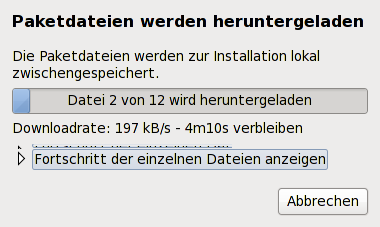
… es sei denn, Sie klicken auf Abbrechen. Je nach Größe des Updates, kann es eine Weile dauern. Sind alle Pakete herunter geladen, fängt Synaptic sofort mit der Installation der neuen Pakete an, dabei werden ältere oder nicht mehr benötigte Pakete gelöscht.
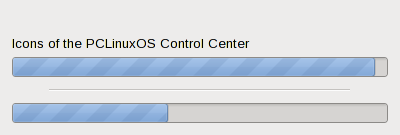
Gehen Sie genauso auch bei einem Systemupgrade vor, bitte erst updaten wenn wirklich alle Pakete vorhanden sind. Es kann nämlich vorkommen, dass das ein oder andere Paket noch nicht zu Verfügung steht. Synaptic weist darauf hin, das Sie trotzdem mit der Installation fortfahren können, oder Abbrechen, dann bleiben die geladenen Pakete im Cache gespeichert. Versuchen Sie lieber später das Upgrade erneut durchzuführen.
Paketquellen ändern
Um eine Paketquelle zu ändern, klicken Sie auf Einstellungen > Paketquellen.
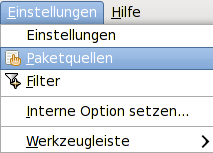
Im folgendem Fenster

können Sie durch anwählen der aktiven Paketquelle

noch mehr Informationen erhalten.
Um nun die Quelle zu ändern, löschen Sie den Haken bei der jetzigen und setzen einen an die neue Quelle. Danach sollten Sie die Paketquellen Neu Laden um die Paketliste zu aktualisieren.
Sie haben auch die Möglichkeit zwei Paketquellen zu nutzen, sofern diese keine identischen Sektionen beinhalten, sondern es sich dabei um ein extra Repositry wie z. B.bei den Megagames handelt.
Adresse: http://ftp.nl.freebsd.org/pub/os/Linux/distr/pclinuxos/megagames/apt/ Distribution: pclinuxos/2010 Sektion(en): megagames
Programme suchen in der Synaptic
Hier haben Sie gleich mehrere Möglichkeiten, um nach Programme zu suchen. Klicken Sie auf  oder auf den Reiter Bearbeiten > Suchen oder die Tastenkombination Strg+F.
oder auf den Reiter Bearbeiten > Suchen oder die Tastenkombination Strg+F.
Geben Sie im nächsten Fenster den Namen des Programms ein, welches Sie suchen.
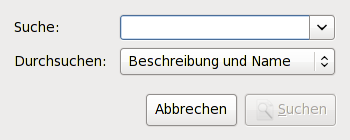
Entweder hat ihre Suchanfrage Erfolg und Sie bekommen folgendes Ergebnis…
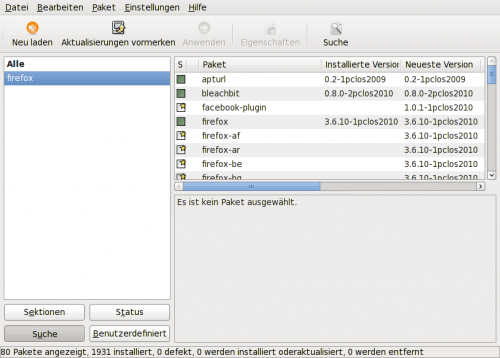
oder aber es wird nichts angezeigt. Dann haben Sie sich entweder verschrieben, oder aber das Programm gibt es nicht.
Sie können auch direkt in der rechten Fensterhälfte suchen, in dem Sie einfach auf ein Paket klicken und dann den Namen des zu suchenden Pakets mittels der Tastatur schreiben.
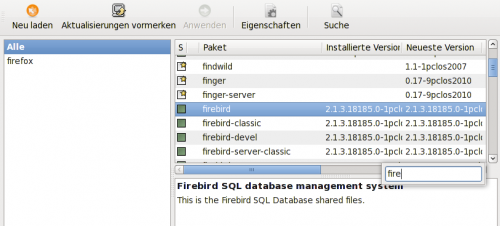
Viel Glück